サムスンが提供している、Galaxyスマートフォン専用のカスタマイズアプリ群「Good Lock」のうちの1つに、「QuickStar」という通知パネル・クイック設定パネルのカスタマイズに特化したアプリがある。
そこで本記事では、Galaxy専用のカスタマイズアプリとなる「QuickStar」の機能や使い方を解説する。Galaxyユーザーに参考にしてほしいのはもちろんだが、Galaxy以外のスマートフォンユーザーにも、Galaxyの拡張性の高さを通してその魅力を少しでも知ってもらえると嬉しい。
なお、「Good Lock」に属するアプリのほとんどは、通常の方法では日本からインストールできないようになっている。「QuickStar」も例に漏れずGoogle PlayやGalaxy Storeからは入手できないので、インストール方法も併せて解説しよう。
QuickStarとは
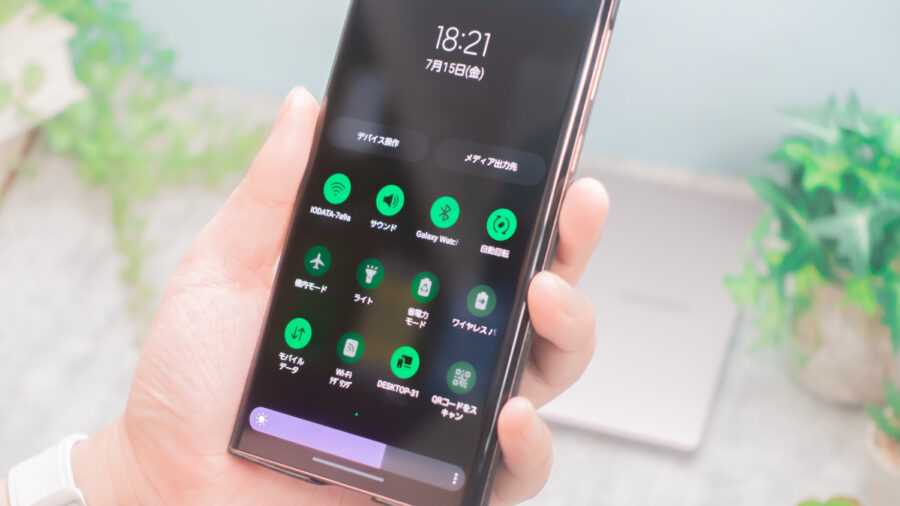
「QuickStar」は、Good Lockのうちの1つにであり、通知パネルやクイック設定パネルのカスタマイズに特化したモジュール。
詳しく本記事の「QuickStarでエラーが出る場合の対処法」で解説しているが、一部の機能は同じくGood LockのTheme Parkをインストールしないと利用できないので注意が必要だ。
QuickStarでできること

「QuickStar」を導入すると、通知パネルやクイック設定パネルの色を自由にカスタマイズできる。通知パネルの文字色と背景、クイック設定パネルのアイコン色と背景を個別に選択できるので、自由度は非常に高い。
また、ステータスバー(画面最上部の通知アイコンやバッテリーアイコンが表示されているエリア)に表示するアイコンを個別に制御したり、スワイプする位置に応じて通知パネルを飛ばしてダイレクトにクイック設定パネルを開くように設定したりなども可能だ。
NiceLockによる導入・インストール方法
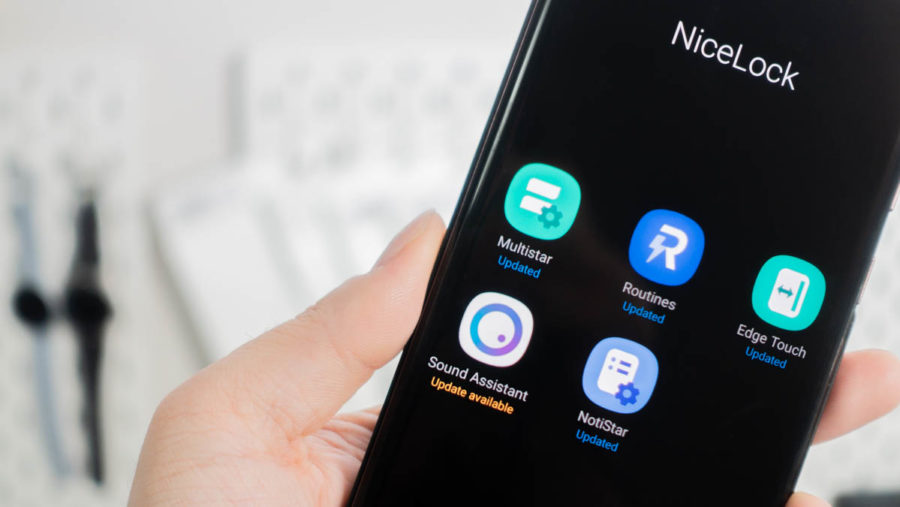
冒頭でも軽く触れたが、「QuickStar」をはじめとする「Good Lock」系アプリは、そのほとんどが日本のGoogle PlayやGalaxy Storeでは提供されていない。
そのため、「QuickStar」を導入するためにはAPKファイルを提供しているサイトからダウンロードし、インストールする必要がある。しかし、「Good Lock」系アプリの多くはOne UIをカスタマイズするためのモジュールアプリであるという特性上、APKファイルをインストールしただけではアプリアイコンが表示されることはなく、そのままでは起動・設定が行えない。
そこで必要になるのが、「NiceLock」と呼ばれる「Good Lock」系アプリを対象国外からでも管理できるようにするアプリ。「Nice Lock」はさらに
- NiceLock Downloader Companion
- NiceLock Launcher
の2つのアプリに分類でき、両方をインストールすることで「Good Lock」系アプリを通常のアプリのように扱える。
「Nice Lock」のインストール方法や使い方は以下の記事で細かく解説しているので、そちらも併せてチェックしてみてほしい。
QuickStarの機能と使い方
続いて、「QuickStar」の機能と設定方法、使い方を解説していこう。
同アプリは日本で提供されていないためかメニューは基本的に英語の状態だが、使われている英語自体は平易なので問題なく使えるはずだ。
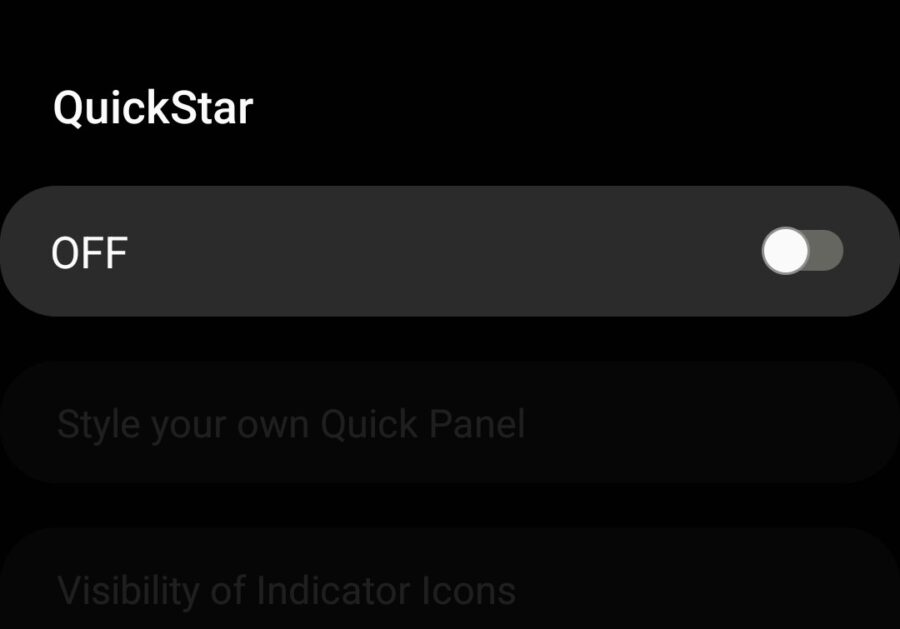
「QuickStar」起動後、一番上のOFFになっている箇所をONに変更すると各種設定が可能となる。
通知パネル・クイック設定パネルのカスタマイズ
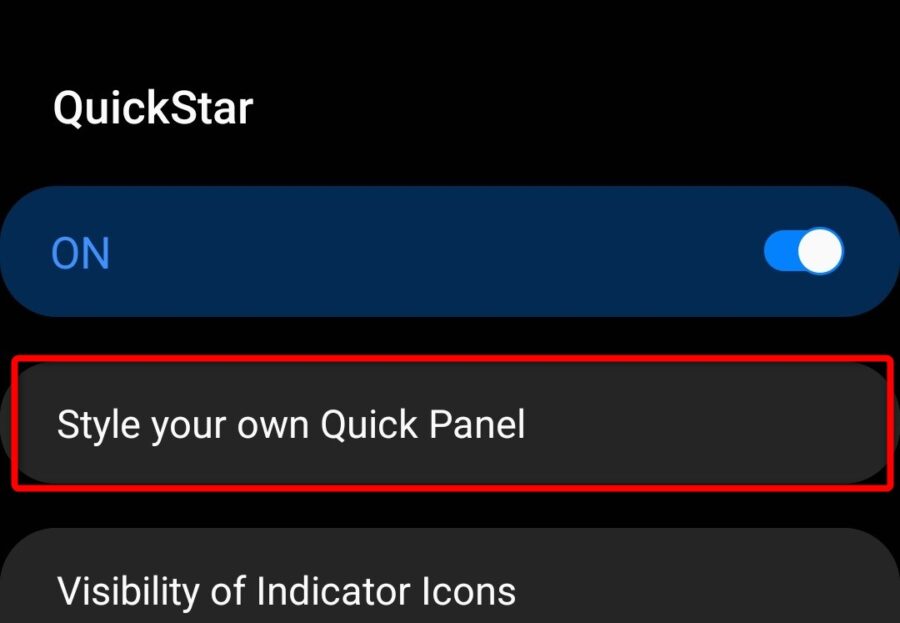
「QuickStar」のメイン機能が、通知パネル・クイック設定パネルのカスタマイズ。まずは「Style your own QuickPanel」をタップする。
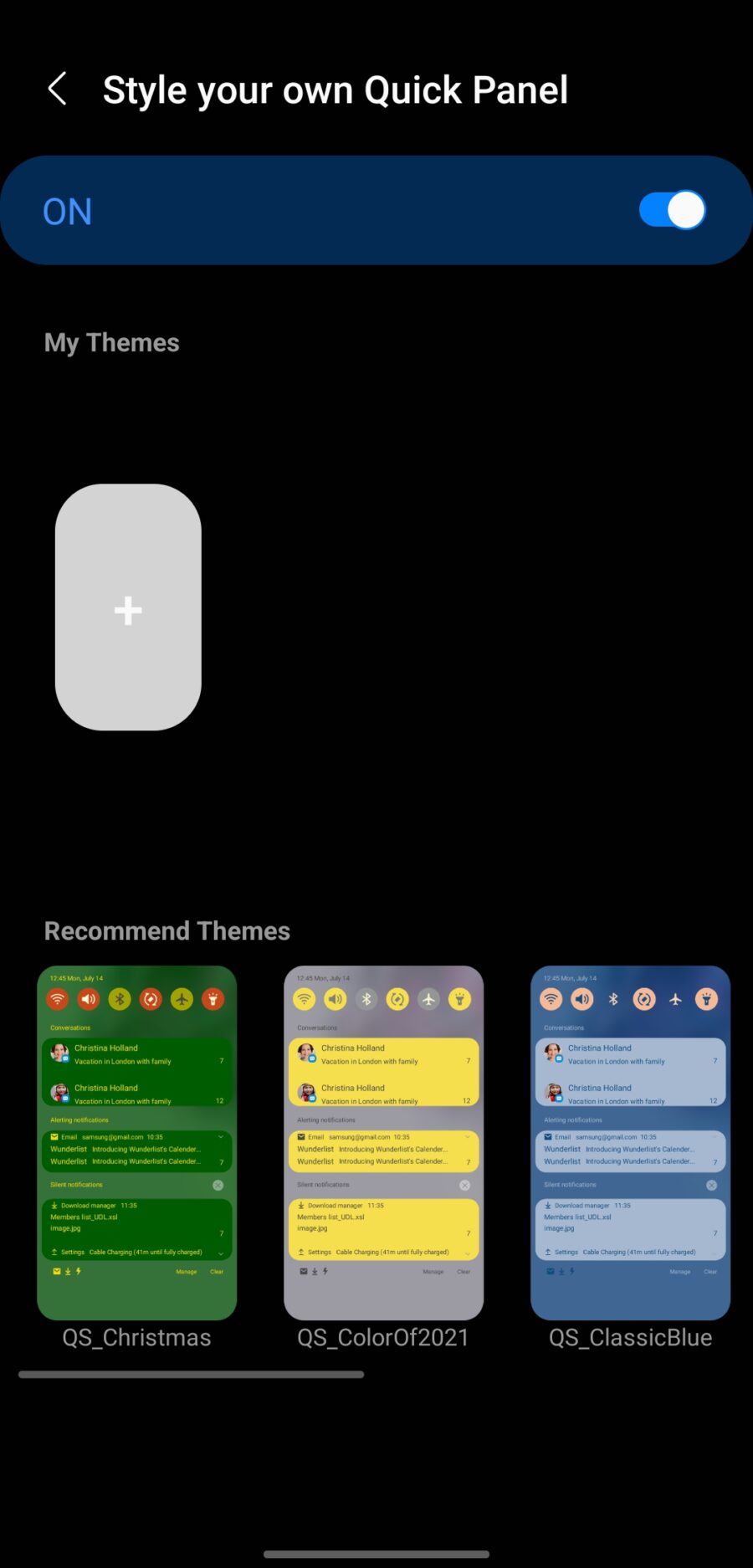
「My Themes」をタップすると自分で一からカスタマイズできるほか、下の「Recomend Themes」から好みのテーマを選択すると即座に適用可能。
また、選んだテーマをベースにカスタマイズもできるので、まずはどれでもよいので適当なテーマを選んでみることをおすすめする。
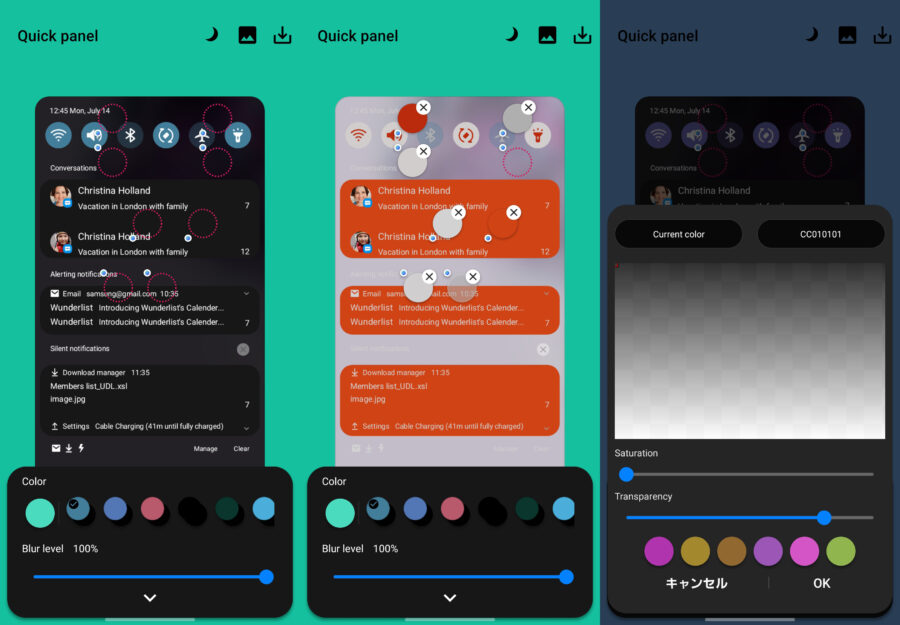
実際にカスタマイズしている画面がこちら。
色を変更できるエリアは合計で8ヶ所あり、場所によっては色だけではなく透明度の設定も可能だ。
- クイック設定パネルのアイコン(ONのとき)
- クイック設定パネルのアイコン(OFFのとき)
- アイコンの背景(ONのとき)
- アイコンの背景(OFFのとき)
- 通知の文字色
- 通知の背景
- 通知カテゴリの文字色
- 全体の背景
また、カスタマイズ画面右上の三日月マーク(モードによっては太陽マーク)をタップすると、ダークモードとライトモードを切り替えられる。ダークモード用の設定とライトモード用の設定をまとめて保存可能だ。
思う存分カスタマイズして満足したら、右上のダウンロードボタンボタンをタップすると内容を保存できる。
ステータスバーをカスタマイズ
Galaxyの画面の一番上、時計やバッテリーアイコンなどが並んでいるエリアのこと。「QuickStar」を利用すると、時計の位置や表示するアイコンなどを制御できる。
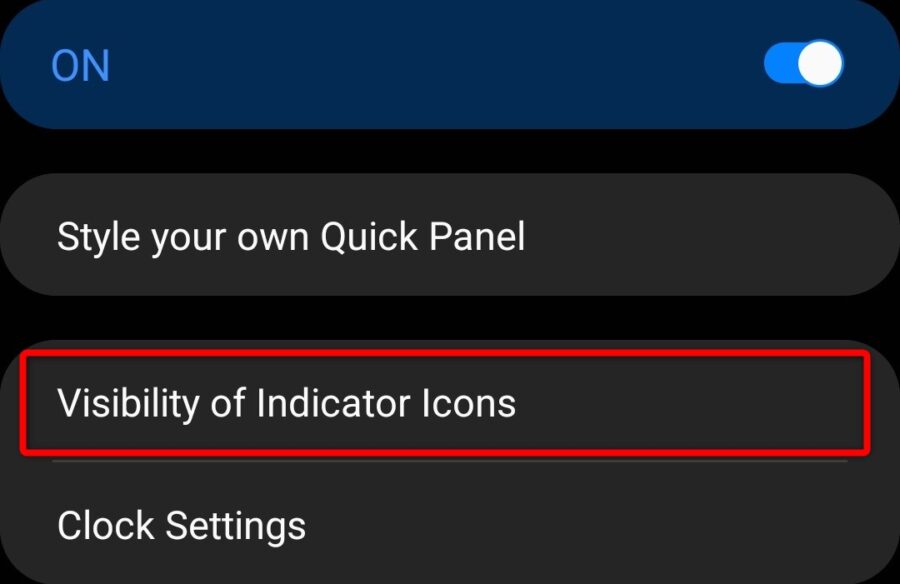
「QuickStar」起動の画面で「Visibility of Indicator Icons」をタップする。
次の画面では「Network Information」と「System Icons」の2つの設定項目が表示されるので、以下で1つずつ解説する。
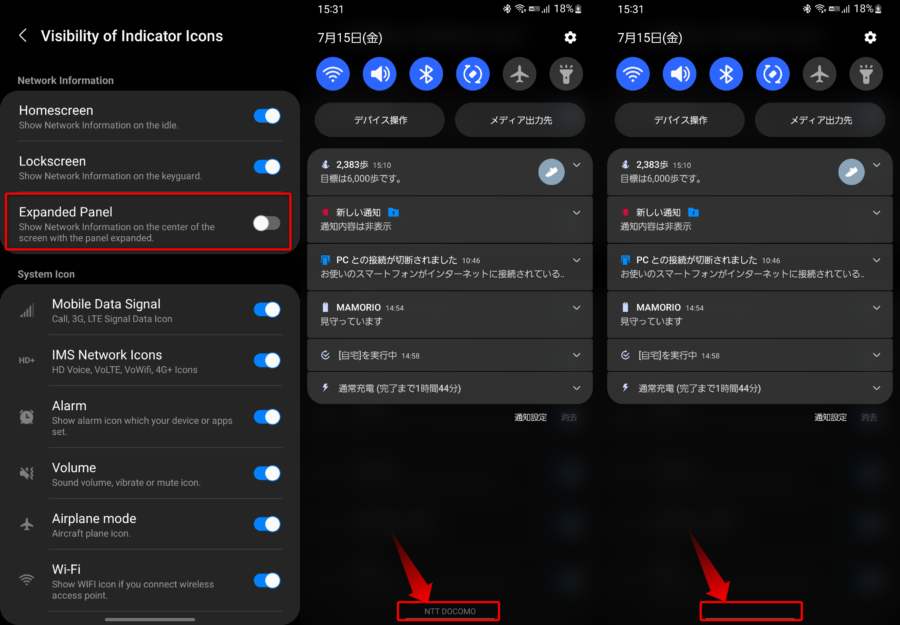
「Network Information」は、簡単に言うとキャリアの情報を表示するかどうか?の設定。
ホーム画面・ロック画面・Expanded Panelの3ヶ所の表示を制御でき、例えばExpanded Panelをオン・オフすると通知パネル下の「NTT DOCOMO」が連動して表示されたり消えたりする。
ロック画面のキャリア表示も同様に制御可能。ホーム画面については国内のキャリアだと表示されないため、日本のキャリアを使用する場合はオン・オフどちらに設定していても特に違いはない。

「System Icons」は、ステータスバーのアイコンを表示するかどうかの設定。オフにしたアイコンは表示されず、オンにしたアイコンだけが表示されるようになる。
試しに一番上の「Mobile Data Signal」をオフにしてみると、上の画像のようにアンテナマークが非表示に。同様に、システム標準のアイコンはほぼ全て表示するかどうかを選択可能だ。
時計の位置設定
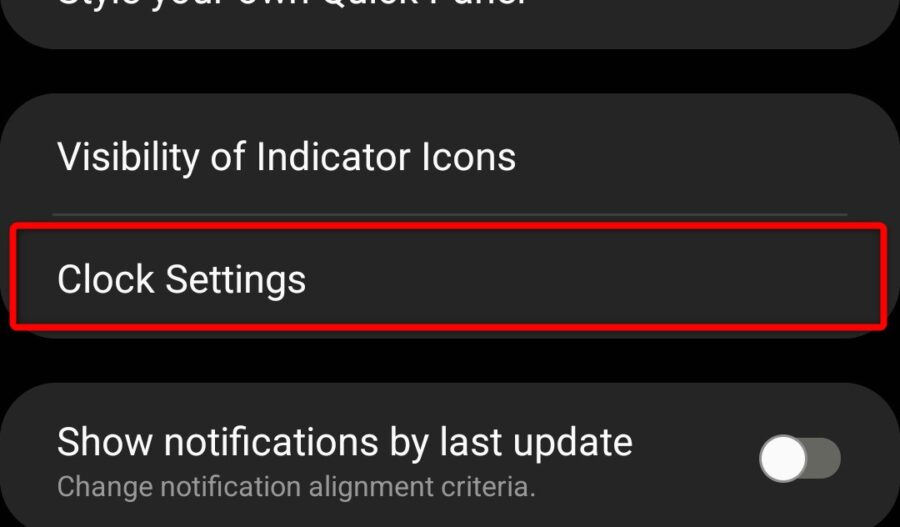
「QuickStar」起動後のメニューで「Clock Settings」をタップすると、時計の位置をカスタマイズできる。
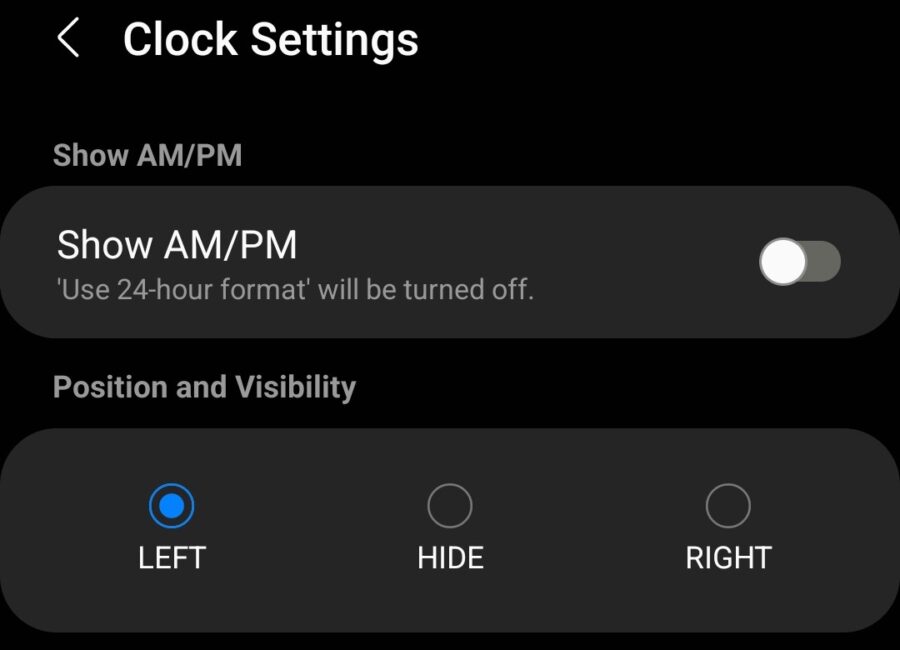
選択肢は、LEFT・HIDE・RIGHTの3パターン。LEFTはデフォルトの左側表示で、RIGHTを選べばバッテリー表示の隣に時計が移動する。
もちろん、HIDEを選べば時計が表示されなくなる。また、AM / PM表示も変更できるが、24時間表示を使用している場合は不要なのでオフしておこう。
通知を最新順に並べる
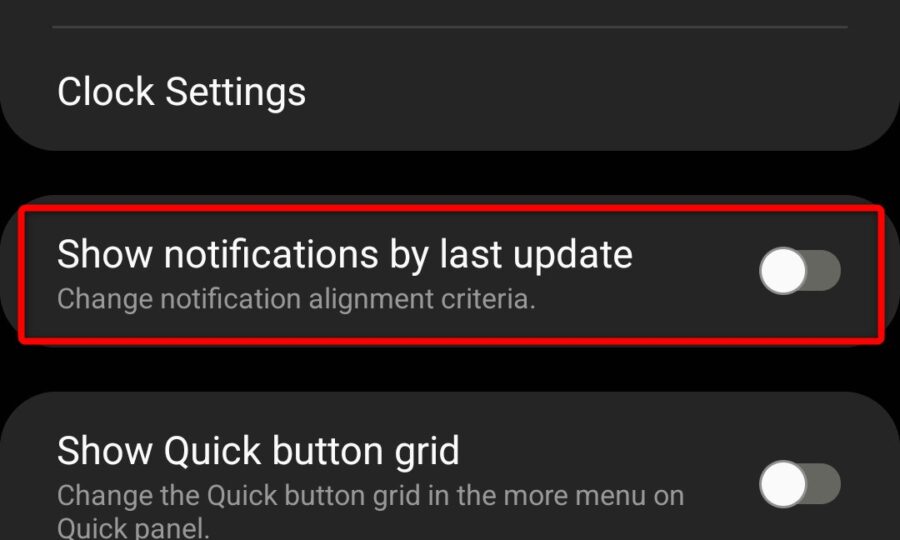
「QuickStar」には、通知の並べ変え機能も搭載されている。
「Show notifications by last update」を有効にすると、更新された順に通知の並びが変更される。個人的にはあまり必要としていない機能だが、通知が多い方には役立つかもしれない。

クイック設定パネルの表示アイコンを増やす
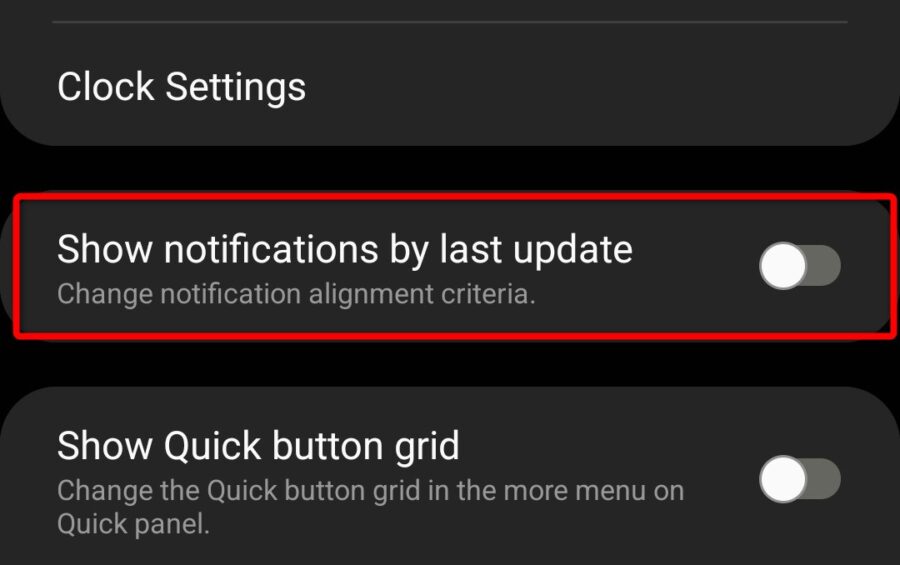
「Show Quick Button grid」を有効にすると、クイック設定パネルの1画面に表示されるアイコンの数が3×4の12個から3×5の15個に増加する。
クイック設定パネルをよく使う方やアイコンを多く設定している場合に便利な機能だ。
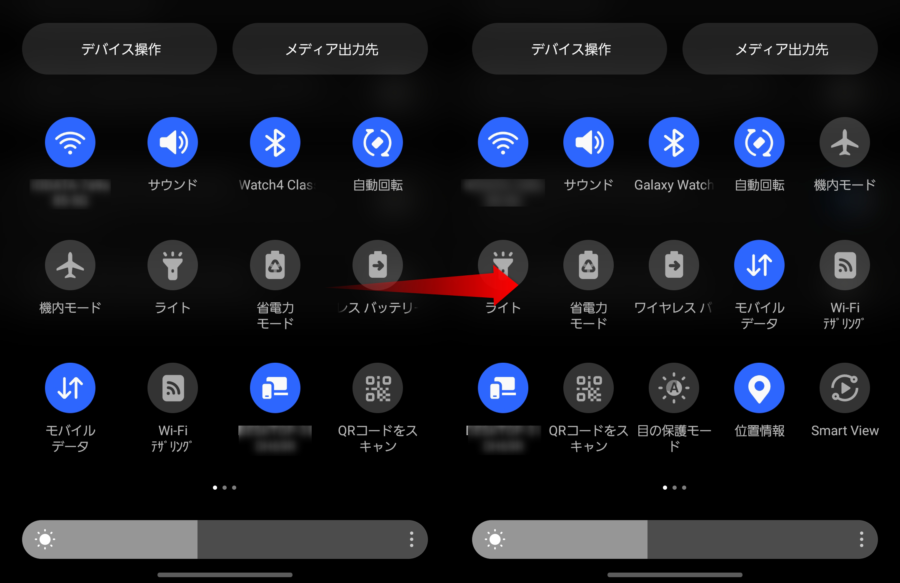
クイック設定パネルをダイレクトに開く
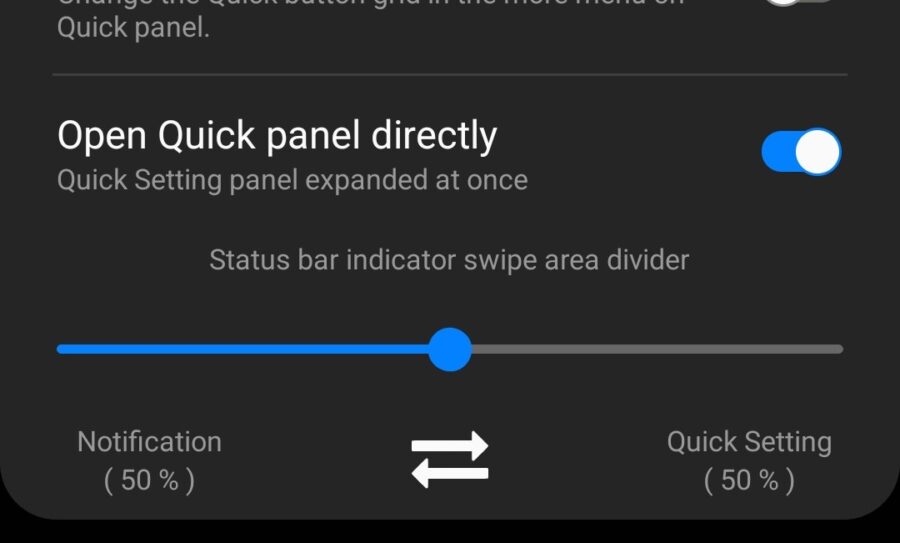
通常、クイック設定パネルを表示するには上から下へのスワイプで通知を引き出したあと、さらにもう一度スワイプする必要がある。
しかし、「Open Quick panel directly」を有効にすると一撃でダイレクトにクイック設定パネル表示可能だ。
スワイプするエリアが画面の左側であれば通知、右側であればクイック設定パネルと分担できる。左右の割合は1%単位で自由に調節できる。
QuickStarでエラーが出る場合の対処法
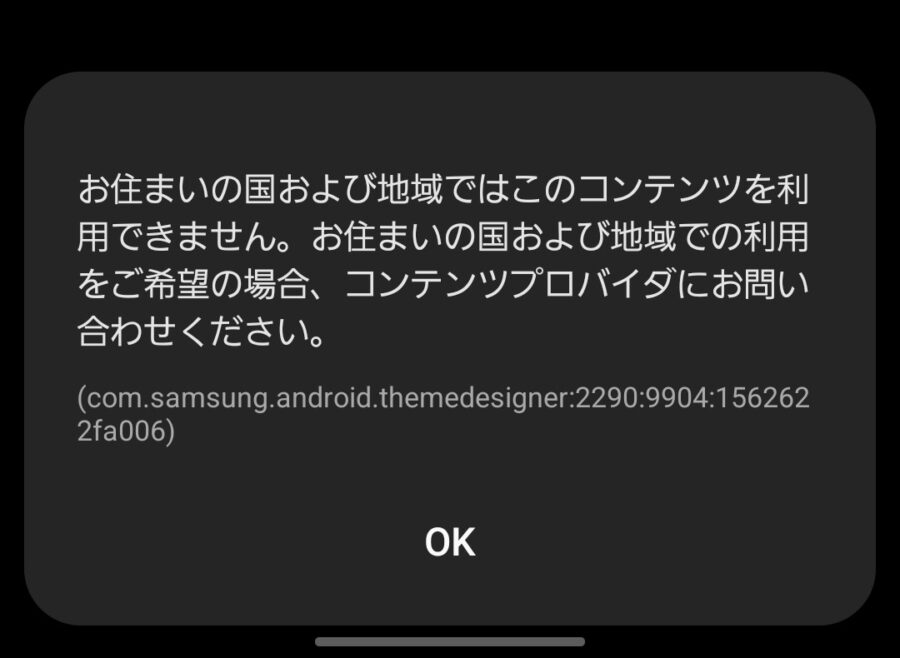
本記事を読み進めながら「QuickStar」を使用して通知エリアやクイック設定パネルをカスタマイズしようとした方のなかには、「Style your own QuickPanel」をタップしたあとに上のような画像が表示されてエラーになってしまった方がいるかもしれない。
「お住いの国および地域ではこのコンテンツを利用できません。お住いの国および地域での利用をご希望の場合、コンテンツプロバイダにお問い合わせください。」と表示された場合は、Good Lockモジュールのひとつである、Theme Parkをインストールしてみてほしい。
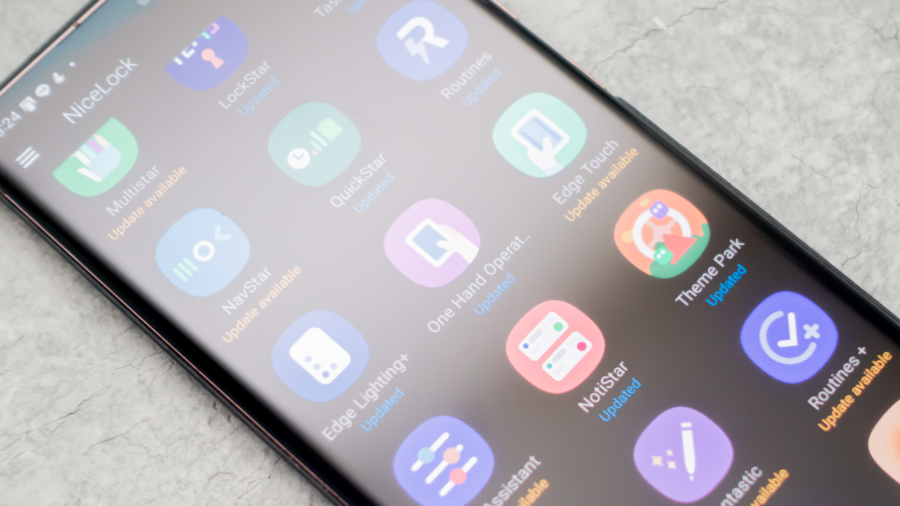
Theme Parkはテーマを自作したりカスタマイズしたりできるモジュールであり、「QuickStar」の通知エリア・クイック設定パネルのカスタマイズはTheme Parkの機能を利用している。
そのため、Theme Parkがインストールされていない状態でカスタマイズしようとするとエラーになってしまう。Theme Park導入後に再度「Style your own QuickPanel」をタップすれば、問題なく動作するはずだ。
QuickStarの使い方・設定方法のまとめ
以上、Galaxy専用の便利アプリ「Good Lock」のなかから、「QuickStar」の機能や使い方、エラー時の対処法などを紹介した。
クイック設定パネルやステータスバーなど、ややマニアックな部分の設定が主な機能ではあるが、その分サードパーティのアプリではなかなか思うようなカスタマイズができないエリアでもある。
特に、通知エリアやクイック設定パネルの細かなカスタマイズは「QuickStar」を導入しているユーザーだけの特権だ。ぜひ一度「QuickStar」を導入し、さまざまなカスタマイズを試してみてほしい。
- 自動化機能「Bixby Routines」の使い方とおすすめ設定を解説
- Galaxy純正「SoundAssistant」の設定方法と使い方。アプリ毎の音量調節やイコライザー設定も
- Galaxy純正「EdgeTouch」の設定方法と使い方。エッジ誤操作を防いで操作性向上!
- 「MultiStar」の設定方法と使い方。画面分割・ポップアップ表示をさらに快適に!【Good Lock】
- 「Home Up」の機能と使い方。ホーム画面のグリッド数や共有アプリ、タスク画面をカスタマイズ!【Good Lock】
- 「Pentastic」の設定方法と使い方。Sペンのエアコマンドやダブルタップのカスタマイズが可能に【Good Lock】
- 「NavStar」の機能と使い方。ナビゲーションバーのボタン・スワイプジェスチャーをカスタマイズ【Good Lock】
- Bixby Routinesでタッチマクロや指紋センサーの利用が可能に。新プラグイン「Routines+」が登場【Good Lock】




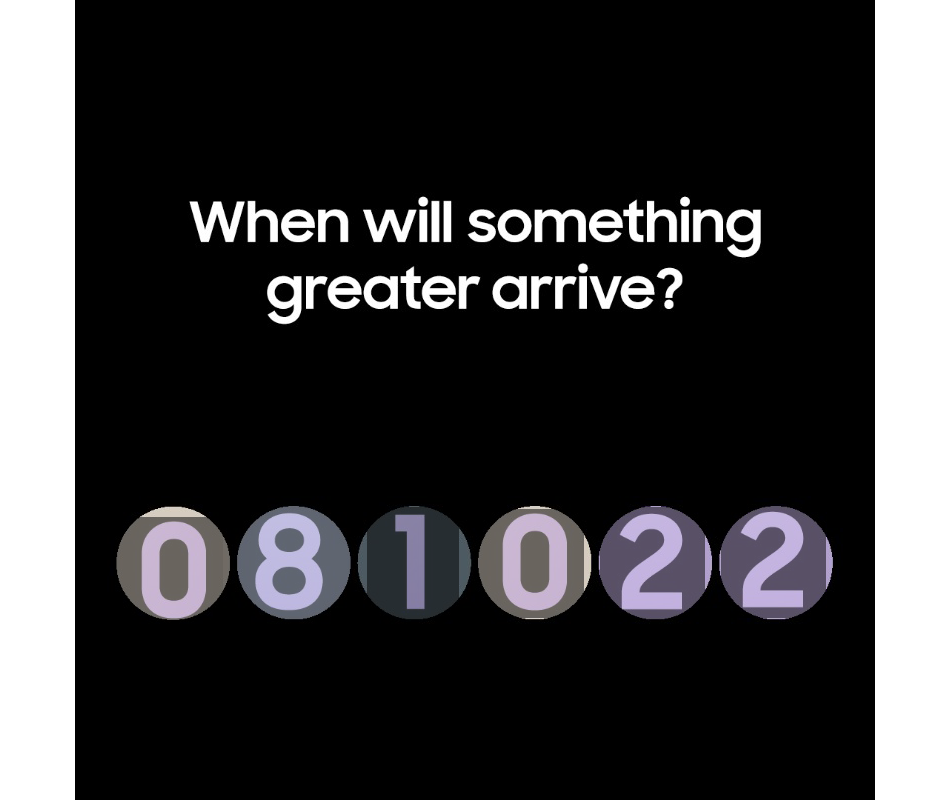
コメント